正在加载图片...
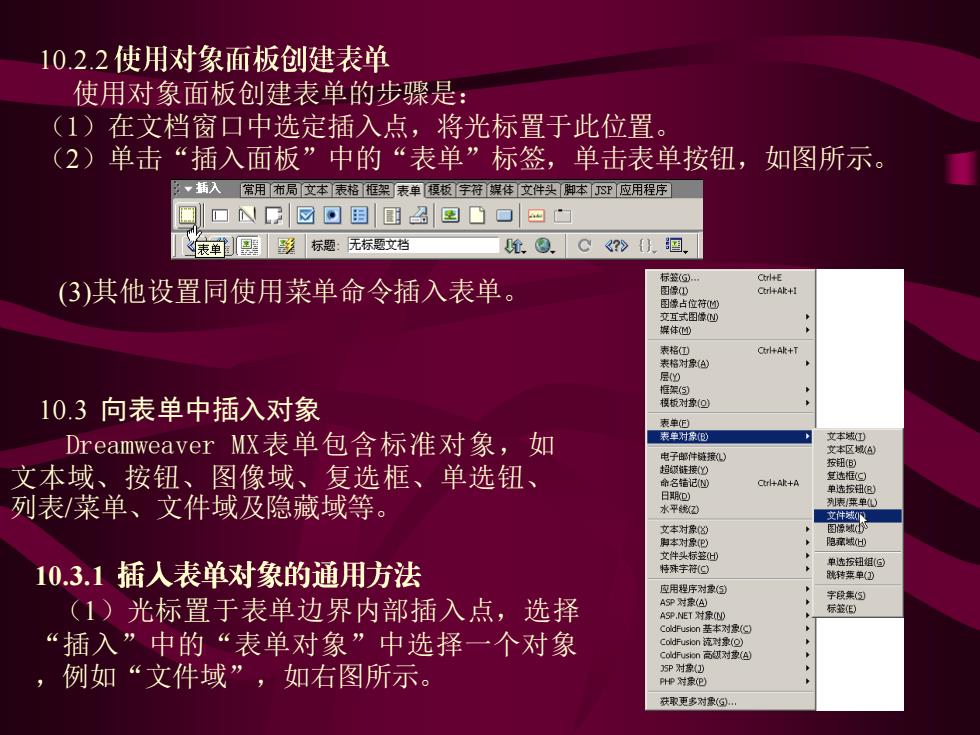
10.2.2使用对象面板创建表单 使用对象面板创建表单的步骤是: (1)在文档窗口中选定插入点,将光标置于此位置。 (2)单击“插入面板”中的“表单”标签,单击表单按钮,如图所示。 ,插入常用布局文本表格框架表单模板字将媒体文件头脚本SP应用程序 国口下☑回国圓召国☐口四口 表单圆影标题:无标题文档 吮®.C?>掴. (3)其他设置同使用菜单命令插入表单。 标签 图缘古位符的 交互式图懂四 媒体心 表格(① C+A啡+F 表格对原(色 层0 框织(5 10.3向表单中插入对象 模板对源o Dreamweaver MX表单包含标准对象,如 电子邮件链掇) 本区威8 文本域、按钮、图像域、复选框、单选钮、 超饭链接(D 按钮(® 命名箱记 Ctrl+Alt+A 复达框☒ 单选按钮®) 列表/菜单、文件域及隐藏域等。 日期D 水平☑ 列表/菜单) 文本对象的 都 隐弃城山 10.3.1插人表单对象的通用方法 应用程序对 ASP对家(4) 字段设集的 (1)光标置于表单边界内部插入点,选择 AS.NET对象(0 标签(日) “插入”中的“表单对象”中选择一个对象 ColdFusbon茎本对象( ColdFusion流对数(o ColdFusion高怎对边 ,例如“文件域”,如右图所示。 5P对J PP对东E) 获取更多对象(10.2.2 使用对象面板创建表单的步骤是: (1)在文档窗口中选定插入点,将光标置于此位置。 (2)单击“插入面板”中的“表单”标签,单击表单按钮,如图所示。 (3)其他设置同使用菜单命令插入表单。 10.3 向表单中插入对象 Dreamweaver MX表单包含标准对象,如 文本域、按钮、图像域、复选框、单选钮、 列表/菜单、文件域及隐藏域等。 10.3.1 (1)光标置于表单边界内部插入点,选择 “插入”中的“表单对象”中选择一个对象 ,例如“文件域” ,如右图所示